Hogyan lehet megosztani egy mappát Windows 7, 8, 10, a hálózat

Hello mindenkinek! Ma a naptárban van szombat, ami azt jelenti, hogy több időt írásban új anyag a blog. És azt akarom mondani, hogy most már érinteni fogja a nagyon érdekes téma.
Nevezetesen, meg fogjuk érteni, hogyan lehet megosztani egy mappát a Windows 7, 8, 10 a hálózaton keresztül. És érdemes megjegyezni, hogy ezt mi lesz a nem triviális módon, hogy kapcsolatba egymással, hogy van egy laptop és egy műholdvevő márka GI S8120, futó operációs rendszer Spark.
Bár, persze, ez az állítás 100% illeszkedés és annak érdekében, hogy képesek kombinálni egy otthoni hálózat két vagy több hagyományos számítógépet. Általában, azt hiszem, ez lesz nagyon informatív. De lássuk minden rendben.
Tehát, először érdemes megjegyezni, hogy a készülékeink kell helyezni az otthoni hálózaton kommunikálnak egymással. Ha még nem tette meg, akkor olvassa el a fenti linkre.
Ha a helyi hálózaton beállított, akkor nyugodtan folytassa a beállítást a saját eszközök. És az első dolog, amire szükségünk Windows operációs rendszert, hozzon létre egy új felhasználói fiókot.
Ez úgy történik, biztonsági célokra, mert a felhasználó lesz súlyosan korlátozzák a jogaikat. Ez a „uchetki” nem fogjuk adni admin jogokat. Továbbá, minden beállítás világosan látható példa a Windows 10.
De ha meg kell mondani, hogy a 7. és 8. változat az operációs rendszer, szinte hasonló és intuitív hasonló. Ezért azonnal menjen a „Control Panel”, és válassza ki a „Kis ikonok”:
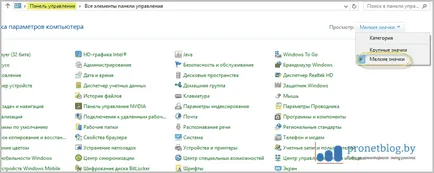
És akkor a szakasz „Felhasználói fiókok”:

Itt, kattintson a „Másik fiók kezelése”:
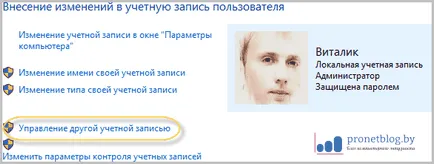
Az új ablakban válassza a „Új felhasználó hozzáadása a” PC beállítások „:
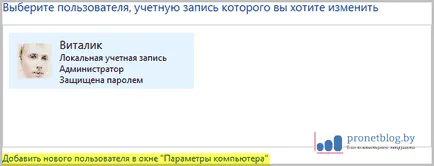
Ebben a lépésben meg kell választania kell az „Add a felhasználó számára ezen a számítógépen”:

Most kezdődik a legtöbb „érdekes”. Mindent meg kell adnia a kapcsolattartó személy, akinek adsz a rendszerhez való hozzáférést. A mi esetünkben ez egy műholdvevő, ami persze, e-mail nem. 😉
Ezért válassza ki az oszlopot itt „nincs adat, hogy adja meg az ember”:
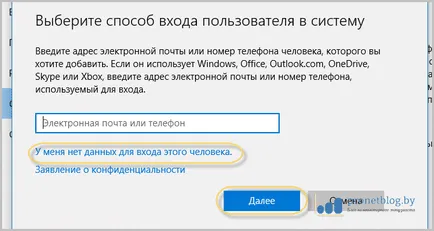
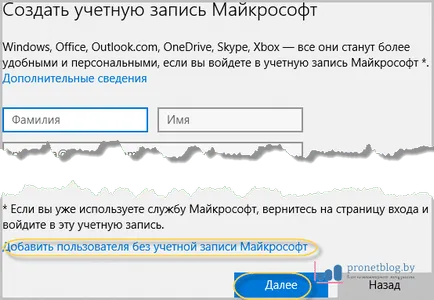
És végül, a vége az összes műveletet. Most meg kell adnia egy nevet és jelszót a fiók létrehozásakor. Ez egyszerű és önkényes:
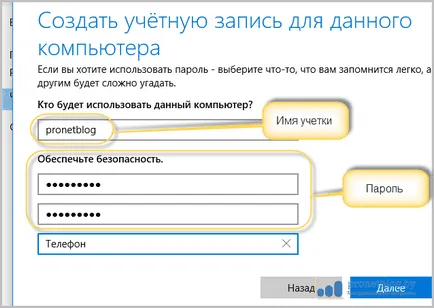
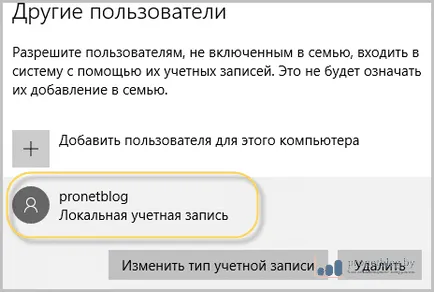
By the way, ha követi ezeket az utasításokat kapcsolódni két vagy több számítógép a hálózaton, hanem egy műholdvevő mint a mi esetünkben a következő bejegyzéssel jön létre minden egyes számítógépen meg kell nyitnia.
Menj előre. Most meg kell adni az engedélyt az alkalmazott egyedi hálózati fájlok és mappák a számítógépen. Azaz, meg kell határoznia, hogy képes csatlakozni hozzá, hogy egy idegen eszköz.
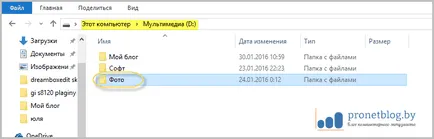
Ön választja meg ezt a lépést, hogy szükség van. Ezután kattintson a kiválasztott mappát vagy lemezt, kattintson a jobb gombbal, és válassza ki a „Tulajdonságok” menüpontot:
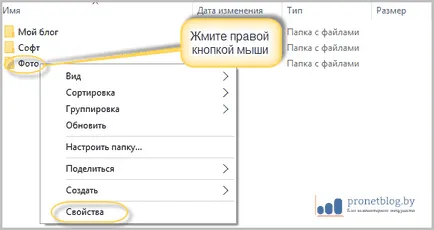
Most mutatják a lapon meg kell, hogy kattintson a „Hozzáférés”, majd válassza ki a „Megosztás”:
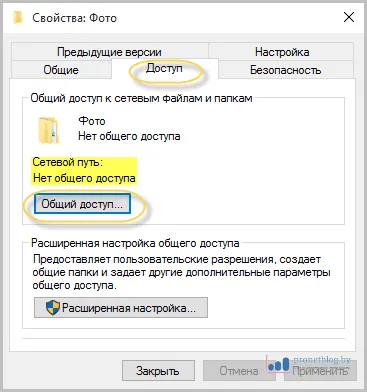
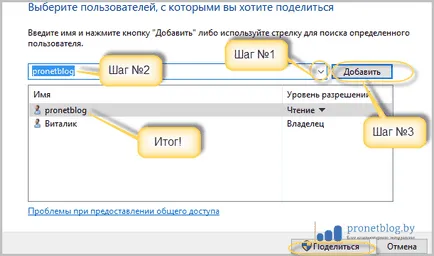
Azaz, mint látható, az elv nagyon egyszerű. Válassza ki a kívánt „uchetku” gomb megnyomásával az „Add”, és a „jogosultsági szint” határozza meg a jogait (írás / olvasás). A végén nyomja meg a „Megosztás” gomb.
Ennek eredményeként a hangok diadalmenete, áttörtünk, elvtársak: 😉
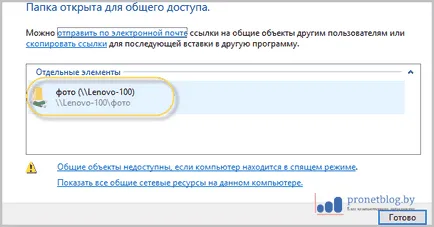
- Vendég fiókot egy bejelentkezési nevet és jelszót. Ezeket az adatokat kell beírni, amikor beállította a műholdvevő vagy a számítógép a jövőben;
- Mappát a számítógépen Windows alatt nyissa meg a hálózati megosztását. Ez neki mi lesz kívülről csatlakoztatható.
Ebben a lépésben azt javasoljuk, hogy menjen a műholdvevő GI S8120 és megbirkózni a beállítást. Azt is egyszerű és könnyen nézd meg magad. A távoli, hogy nyomja meg a „Menu” gombot, és válassza ki a „Rendszer” rész az ablakban:
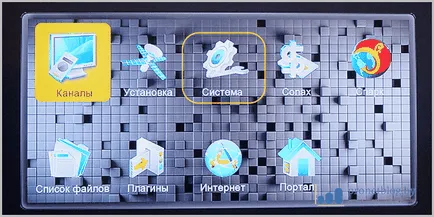
Akkor megy az úton "Settings Network-Network Hard Drive":

És itt meg kell adnia minden szükséges adatot, nevezetesen:
És mégis, barátaim, nincs több beállítás nem. Mi csak használni és élvezni. És erre, meg kell találnunk a fő része a menüpont a „File List”, és írja bele:
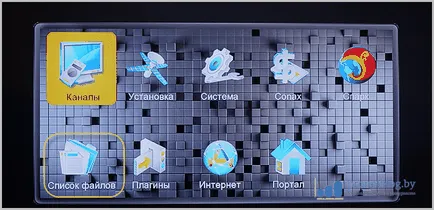
Itt találjuk a „Mind” fül, amely csendes lappang a sarokban a jobb:
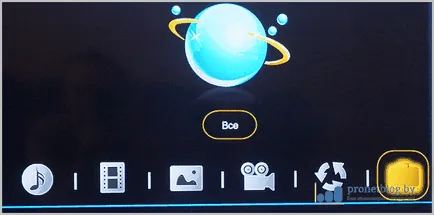
És íme, az anyám mit látunk itt. Most nyugodtan mondhatjuk, hogy a közös hálózati mappában, a Windows 7/8/10 elő:
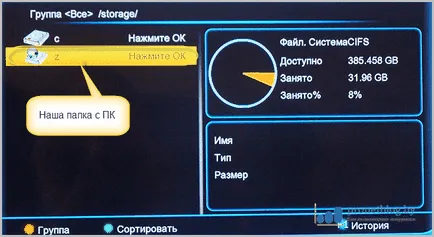
Nos, nézzük befejezni a cikket. Most azt mondhatjuk, hogy bizalommal vagyunk 100% kiválogattam a kérdés, hogyan lehet megosztani a Windows mappában a hálózaton. Mindeközben, és a függöny, mint mindig, csak jó zene.
Igor, nos, akkor ott jobb médiaközpont jön. 😉
Blog a szociális. hálózatba
legtöbbször tárgyalt
blog oldal
Népszerű bejegyzések
hasznos információkat
